Στον σημερινό κόσμο, η διασφάλιση της ασφάλειας και της ασφάλειας του σπιτιού ή της επιχείρησής σας είναι πρωταρχικής σημασίας. Ένας αποτελεσματικός τρόπος για να το πετύχετε αυτό είναι η χρήση καμερών ασφαλείας. Αυτός ο οδηγός παρέχει μια λεπτομερή εξήγηση σχετικά με τον τρόπο σύνδεσης των καμερών ασφαλείας στο Mac ή τον υπολογιστή σας, επιτρέποντάς σας να παρακολουθείτε αποτελεσματικά την ιδιοκτησία σας.
Κατανόηση των επιλογών της κάμερας ασφαλείας
Πριν ξεκινήσετε τη διαδικασία σύνδεσης, είναι σημαντικό να κατανοήσετε τους διαφορετικούς τύπους καμερών ασφαλείας που διατίθενται. Κάθε τύπος έχει τα δικά του πλεονεκτήματα και μειονεκτήματα, επηρεάζοντας τη μέθοδο σύνδεσης και τη συνολική λειτουργικότητα.
Ενσύρματες κάμερες ασφαλείας
Οι ενσύρματες κάμερες ασφαλείας προσφέρουν αξιόπιστη και σταθερή σύνδεση, συνήθως χρησιμοποιώντας καλώδια Ethernet ή ομοαξονικά καλώδια. Είναι λιγότερο επιρρεπείς σε παρεμβολές σε σύγκριση με τις ασύρματες επιλογές. Ωστόσο, απαιτούν φυσική καλωδίωση, η εγκατάσταση της οποίας μπορεί να είναι πιο περίπλοκη.
- Κάμερες Ethernet (IP): Αυτές οι κάμερες συνδέονται στο δίκτυό σας μέσω καλωδίων Ethernet και μεταδίδουν δεδομένα ψηφιακά.
- Αναλογικές κάμερες: Αυτές οι κάμερες χρησιμοποιούν ομοαξονικά καλώδια και απαιτούν DVR (Ψηφιακή συσκευή εγγραφής βίντεο) για εγγραφή και προβολή.
Ασύρματες κάμερες ασφαλείας
Οι ασύρματες κάμερες ασφαλείας παρέχουν ευελιξία και ευκολία εγκατάστασης, συνδέοντας στο δίκτυό σας μέσω Wi-Fi. Εξαλείφουν την ανάγκη για εκτεταμένη καλωδίωση, καθιστώντας τα ιδανικά για περιοχές όπου η λειτουργία των καλωδίων είναι δύσκολη. Ωστόσο, βασίζονται σε μια σταθερή σύνδεση Wi-Fi και μπορεί να είναι ευάλωτα σε παρεμβολές.
- Κάμερες Wi-Fi: Αυτές οι κάμερες συνδέονται απευθείας στο δίκτυο Wi-Fi σας και είναι προσβάσιμες μέσω μιας εφαρμογής για κινητά ή ενός προγράμματος περιήγησης ιστού.
- Συστήματα ασύρματου DVR: Αυτά τα συστήματα χρησιμοποιούν έναν ασύρματο πομπό για την αποστολή βίντεο σε ένα DVR, το οποίο στη συνέχεια συνδέεται στο δίκτυό σας.
Σύνδεση ενσύρματων καμερών ασφαλείας σε Mac ή υπολογιστή
Η σύνδεση ενσύρματων καμερών ασφαλείας στο Mac ή τον υπολογιστή σας περιλαμβάνει μερικές διαφορετικές μεθόδους, ανάλογα με τον τύπο της κάμερας και την επιθυμητή ρύθμιση. Εδώ είναι οι κοινές προσεγγίσεις:
Σύνδεση IP καμερών απευθείας στο δίκτυό σας
Οι κάμερες IP προσφέρουν έναν απλό τρόπο σύνδεσης στο Mac ή τον υπολογιστή σας μέσω του δικτύου σας. Αυτό σας επιτρέπει να προβάλλετε τη ροή της κάμερας από οποιαδήποτε συσκευή είναι συνδεδεμένη στο ίδιο δίκτυο.
- Σύνδεση της κάμερας: Συνδέστε το καλώδιο Ethernet στην κάμερα και, στη συνέχεια, στο δρομολογητή ή στο διακόπτη δικτύου σας.
- Τροφοδοσία της κάμερας: Συνδέστε την κάμερα σε πηγή τροφοδοσίας χρησιμοποιώντας τον παρεχόμενο προσαρμογέα.
- Εύρεση της διεύθυνσης IP της κάμερας: Χρησιμοποιήστε το λογισμικό της κάμερας ή τον πίνακα διαχείρισης του δρομολογητή σας για να βρείτε τη διεύθυνση IP της κάμερας.
- Πρόσβαση στην τροφοδοσία της κάμερας: Ανοίξτε ένα πρόγραμμα περιήγησης ιστού στο Mac ή τον υπολογιστή σας και εισαγάγετε τη διεύθυνση IP της κάμερας. Ίσως χρειαστεί να εγκαταστήσετε μια προσθήκη ή λογισμικό για να προβάλετε τη ροή.
- Εγκατάσταση λογισμικού κάμερας: Κατεβάστε και εγκαταστήστε το λογισμικό του κατασκευαστή της κάμερας στο Mac ή τον υπολογιστή σας. Αυτό το λογισμικό παρέχει συνήθως προηγμένες λειτουργίες όπως εγγραφή, ανίχνευση κίνησης και απομακρυσμένη προβολή.
Σύνδεση αναλογικών καμερών σε DVR και μετά στο δίκτυό σας
Οι αναλογικές κάμερες απαιτούν DVR για την επεξεργασία και την εγγραφή της ροής βίντεο. Στη συνέχεια, το DVR συνδέεται στο δίκτυό σας, επιτρέποντάς σας να έχετε πρόσβαση στο υλικό από το Mac ή τον υπολογιστή σας.
- Συνδέστε τις κάμερες στο DVR: Χρησιμοποιήστε ομοαξονικά καλώδια για να συνδέσετε κάθε κάμερα στο DVR.
- Συνδέστε το DVR στο δίκτυό σας: Συνδέστε ένα καλώδιο Ethernet στο DVR και, στη συνέχεια, στο δρομολογητή ή στο διακόπτη δικτύου σας.
- Ενεργοποιήστε το DVR και τις κάμερες: Βεβαιωθείτε ότι όλες οι συσκευές τροφοδοτούνται σωστά.
- Διαμόρφωση του DVR: Ακολουθήστε τις οδηγίες του DVR για να ρυθμίσετε τη σύνδεση δικτύου και να διαμορφώσετε τις κάμερες.
- Πρόσβαση στη ροή του DVR: Χρησιμοποιήστε το λογισμικό του DVR ή ένα πρόγραμμα περιήγησης ιστού για πρόσβαση στη ροή βίντεο από το Mac ή τον υπολογιστή σας.
Σύνδεση ασύρματων καμερών ασφαλείας σε Mac ή υπολογιστή
Οι ασύρματες κάμερες ασφαλείας προσφέρουν έναν βολικό τρόπο για να παρακολουθείτε την ιδιοκτησία σας χωρίς την ταλαιπωρία των καλωδίων. Δείτε πώς μπορείτε να τα συνδέσετε στο Mac ή τον υπολογιστή σας:
Σύνδεση καμερών Wi-Fi απευθείας στο δίκτυό σας
Οι κάμερες Wi-Fi συνδέονται απευθείας στο δίκτυο Wi-Fi σας, επιτρέποντάς σας να προβάλλετε τη ροή από το Mac ή τον υπολογιστή σας χρησιμοποιώντας μια εφαρμογή για κινητά ή ένα πρόγραμμα περιήγησης ιστού.
- Λήψη της εφαρμογής της κάμερας: Κατεβάστε την εφαρμογή του κατασκευαστή της κάμερας στο smartphone ή το tablet σας.
- Σύνδεση της κάμερας στο ρεύμα: Συνδέστε την κάμερα σε μια πηγή ρεύματος.
- Ακολουθήστε τις οδηγίες της εφαρμογής: Χρησιμοποιήστε την εφαρμογή για να συνδέσετε την κάμερα στο δίκτυο Wi-Fi σας. Αυτό συνήθως περιλαμβάνει την εισαγωγή του κωδικού πρόσβασης Wi-Fi.
- Πρόσβαση στη ροή της κάμερας: Μόλις συνδεθεί η κάμερα στο Wi-Fi σας, μπορείτε να αποκτήσετε πρόσβαση στη ροή μέσω της εφαρμογής στο smartphone ή το tablet σας.
- Εγκατάσταση λογισμικού επιτραπέζιου υπολογιστή (προαιρετικό): Ορισμένοι κατασκευαστές καμερών προσφέρουν λογισμικό επιτραπέζιου υπολογιστή για Mac ή υπολογιστή που σας επιτρέπει να προβάλλετε τη ροή και να διαχειρίζεστε τις ρυθμίσεις της κάμερας.
- Πρόσβαση μέσω προγράμματος περιήγησης Ιστού (Προαιρετικό): Ορισμένες κάμερες σάς επιτρέπουν επίσης να έχετε πρόσβαση στη ροή μέσω ενός προγράμματος περιήγησης ιστού εισάγοντας τη διεύθυνση IP της κάμερας.
Σύνδεση ασύρματων συστημάτων DVR
Τα συστήματα ασύρματου DVR χρησιμοποιούν έναν ασύρματο πομπό για την αποστολή βίντεο σε ένα DVR, το οποίο στη συνέχεια συνδέεται στο δίκτυό σας.
- Συνδέστε τις κάμερες στο ρεύμα: Συνδέστε κάθε ασύρματη κάμερα σε μια πηγή τροφοδοσίας.
- Συνδέστε το DVR στο δίκτυό σας: Συνδέστε ένα καλώδιο Ethernet στο DVR και, στη συνέχεια, στο δρομολογητή ή στο διακόπτη δικτύου σας.
- Ενεργοποιήστε το DVR και τις κάμερες: Βεβαιωθείτε ότι όλες οι συσκευές τροφοδοτούνται σωστά.
- Διαμόρφωση του DVR: Ακολουθήστε τις οδηγίες του DVR για να αντιστοιχίσετε τις κάμερες με το DVR και να ρυθμίσετε τη σύνδεση δικτύου.
- Πρόσβαση στη ροή του DVR: Χρησιμοποιήστε το λογισμικό του DVR ή ένα πρόγραμμα περιήγησης ιστού για πρόσβαση στη ροή βίντεο από το Mac ή τον υπολογιστή σας.
Αντιμετώπιση προβλημάτων κοινών προβλημάτων σύνδεσης
Ακόμη και με προσεκτική ρύθμιση, ενδέχεται να αντιμετωπίσετε ορισμένα κοινά προβλήματα κατά τη σύνδεση των καμερών ασφαλείας στο Mac ή τον υπολογιστή σας. Ακολουθούν ορισμένες συμβουλές αντιμετώπισης προβλημάτων:
- Η κάμερα δεν συνδέεται σε Wi-Fi: Βεβαιωθείτε ότι ο κωδικός πρόσβασης Wi-Fi είναι σωστός και ότι η κάμερα βρίσκεται εντός της εμβέλειας του δρομολογητή σας. Δοκιμάστε να κάνετε επανεκκίνηση του δρομολογητή και της κάμερας.
- Δεν είναι δυνατή η εύρεση της διεύθυνσης IP της κάμερας: Χρησιμοποιήστε το λογισμικό της κάμερας ή τον πίνακα διαχείρισης του δρομολογητή σας για να εντοπίσετε τη διεύθυνση IP. Αν πάλι δεν μπορείτε να το βρείτε, δοκιμάστε να επαναφέρετε την κάμερα στις εργοστασιακές της ρυθμίσεις.
- Χωρίς τροφοδοσία βίντεο: Ελέγξτε τις συνδέσεις τροφοδοσίας με την κάμερα και το DVR (αν υπάρχει). Βεβαιωθείτε ότι τα καλώδια είναι καλά συνδεδεμένα.
- Ζητήματα συμβατότητας λογισμικού: Βεβαιωθείτε ότι το λογισμικό της κάμερας είναι συμβατό με το λειτουργικό σύστημα Mac ή του υπολογιστή σας. Δοκιμάστε να ενημερώσετε το λογισμικό ή να εγκαταστήσετε μια διαφορετική έκδοση.
- Ζητήματα τείχους προστασίας: Το τείχος προστασίας μπορεί να εμποδίζει τη σύνδεση της κάμερας. Διαμορφώστε το τείχος προστασίας σας ώστε να επιτρέπει το λογισμικό ή τη διεύθυνση IP της κάμερας.
Βέλτιστες πρακτικές για τη ρύθμιση κάμερας ασφαλείας
Για να διασφαλίσετε τη βέλτιστη απόδοση και ασφάλεια, λάβετε υπόψη αυτές τις βέλτιστες πρακτικές κατά τη ρύθμιση των καμερών ασφαλείας σας:
- Ασφαλίστε το δίκτυο Wi-Fi σας: Χρησιμοποιήστε έναν ισχυρό κωδικό πρόσβασης και ενεργοποιήστε την κρυπτογράφηση WPA3 για να προστατεύσετε το δίκτυό σας Wi-Fi από μη εξουσιοδοτημένη πρόσβαση.
- Αλλαγή προεπιλεγμένων κωδικών πρόσβασης: Αλλάξτε τους προεπιλεγμένους κωδικούς πρόσβασης στις κάμερες και το DVR σας για να αποτρέψετε τη μη εξουσιοδοτημένη πρόσβαση.
- Διατήρηση ενημερωμένου λογισμικού: Ενημερώνετε τακτικά το υλικολογισμικό και το λογισμικό για τις κάμερες και το DVR σας για να επιδιορθώνετε ευπάθειες ασφαλείας.
- Τοποθετήστε τις κάμερες στρατηγικά: Τοποθετήστε τις κάμερες σε τοποθεσίες που παρέχουν σαφή εικόνα των περιοχών που θέλετε να παρακολουθήσετε, όπως εισόδους, δρόμους και αυλές.
- Χρήση ανίχνευσης κίνησης: Ενεργοποιήστε την ανίχνευση κίνησης για να λαμβάνετε ειδοποιήσεις όταν ανιχνεύεται κίνηση στο οπτικό πεδίο της κάμερας.
- Σκεφτείτε το Cloud Storage: Χρησιμοποιήστε χώρο αποθήκευσης στο cloud για να δημιουργήσετε αντίγραφα ασφαλείας του βίντεο σε περίπτωση κλοπής ή ζημιάς στο DVR σας.